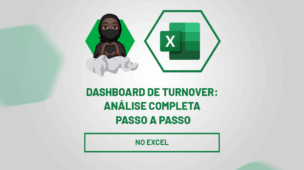Contar células em sequências é uma tarefa essencial para quem trabalha com dados no Excel. Se você é novo nesse universo ou aprimorará suas habilidades no software, este artigo é para você!
A seguir, apresentaremos duas abordagens diferentes para realizar essa contagem. A primeira delas é simples e amigável aos iniciantes, sendo fácil de compreender e utilizar. Já a segunda abordagem é mais avançada, oferecendo maior flexibilidade e eficiência, ideal para usuários com maior experiência no assunto.
No entanto, seja você um estudante, profissional ou entusiasta, explore essas técnicas e aprimore suas habilidades na contagem de dados no Excel!
- Leia também: Como Inserir o Número da Linha ou Coluna com VBA.
Baixe a planilha para praticar o que foi ensinado neste tutorial:
Duas Maneiras de Contar Células em Sequências no Excel
1º Maneira
Antes de mais nada, essa sem dúvidas é a mais simples de todas, pois utilizamos apenas a função CONT.SE.
Sendo assim, conferindo a imagem abaixo, temos algumas letras do alfabeto misturadamente e algumas delas se repetem.
Contudo, o nosso objetivo é contar todas essas letras sequencialmente, linha por linha até a última letra da coluna:
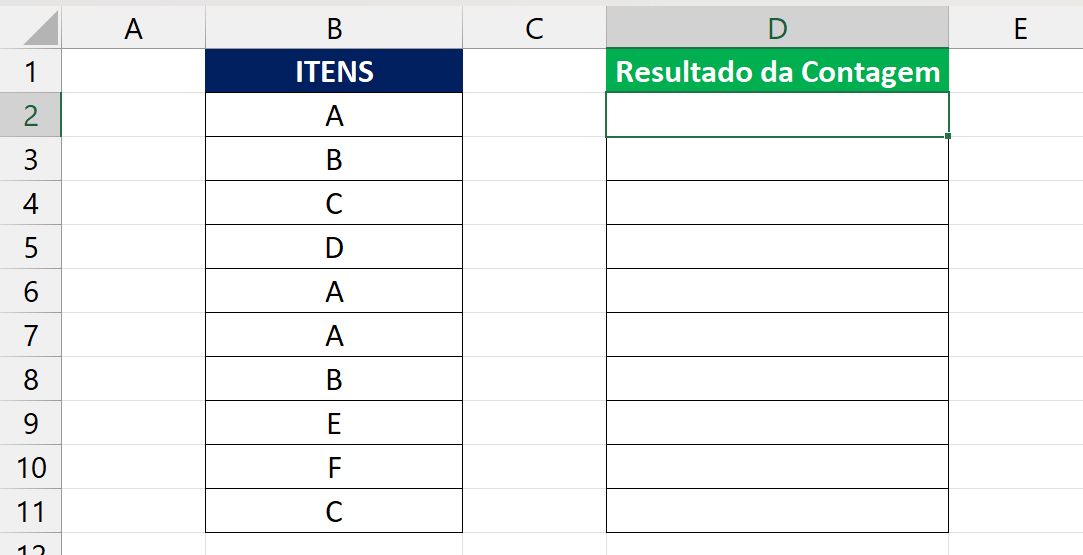
Portanto, abrindo a função CONT.SE na coluna ao lado, na primeira sintaxe selecione o intervalo de $B$2:B2 (É importante travar a primeira célula do intervalo), e na segunda sintaxe indique a primeira célula B2:
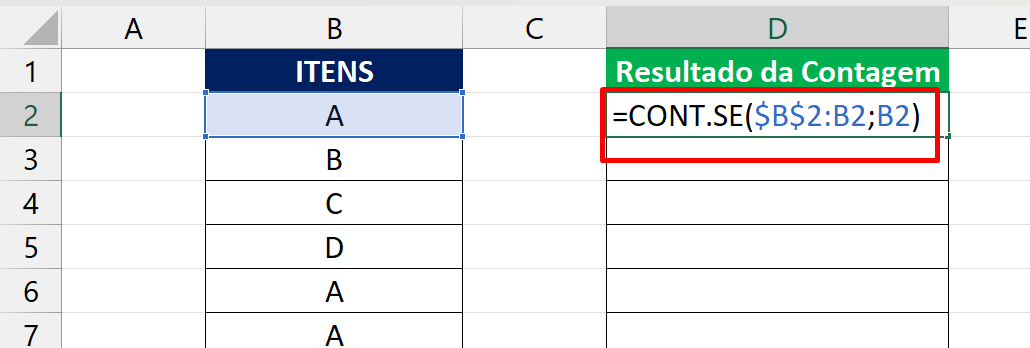
Agora, arraste a alça de preenchimento até a última linha da coluna e confira o resultado:
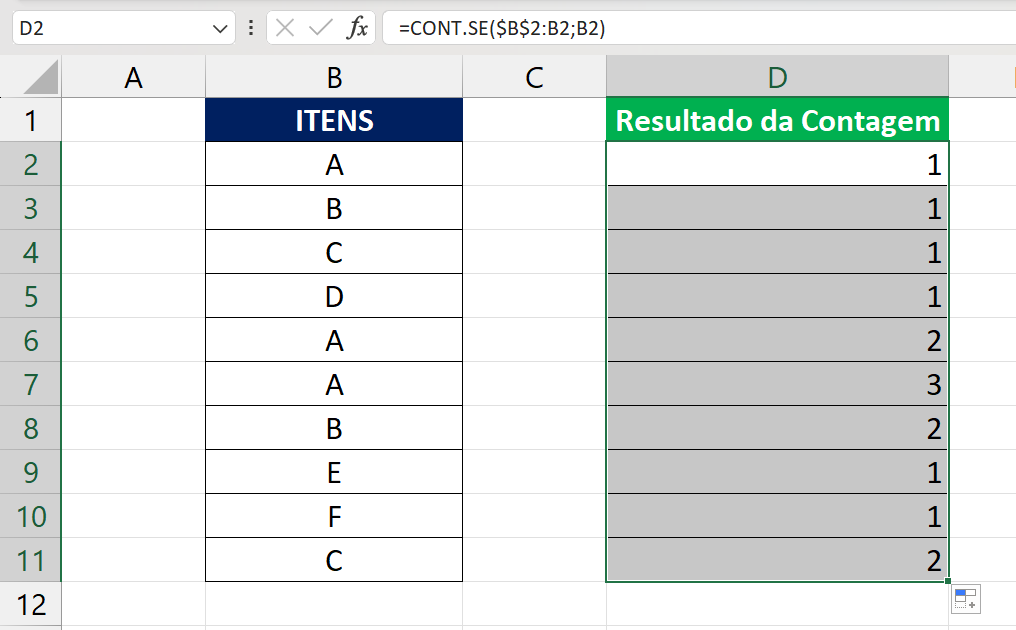
2º Maneira
De fato a função CONT.SE consegue contar qualquer coisa no Excel e sem dúvidas é a mais usada.
Apesar desse feito, existe outra possibilidade de contar dados em sequência. Vou logo avisando! Esse método é complicado e exige um conhecimento mais avançado em funções do Excel.
Entretanto, usando a função SOMA e uma condição comparativa entre o intervalo selecionado e uma única célula, veja:
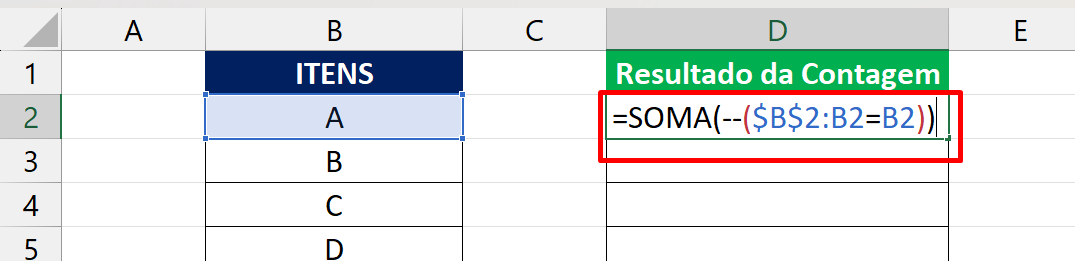
Ficou confuso?
Veja mais detalhes de como essa contagem é feita:
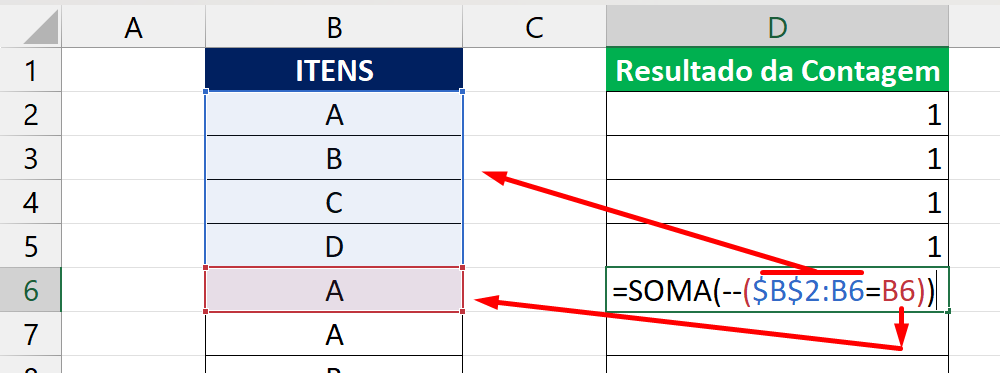
Portanto, acima, arrastamos propositalmente a função para baixo, só para você visualizar quais células a função está puxando.
Perceba que o intervalo deslocado é comparado sempre com a última célula encontrada, e isso ocorre gradualmente, célula por célula conforme a função for sendo arrastada para baixo.
Além disso, a comparação é feita e esses dois traços “–” significam que transformamos a condição VERDADEIRA OU FALSA, em números 1 e 0. Isso permite a função SOMA totalizar a contagem linha por linha.
Veja o resultado completo:
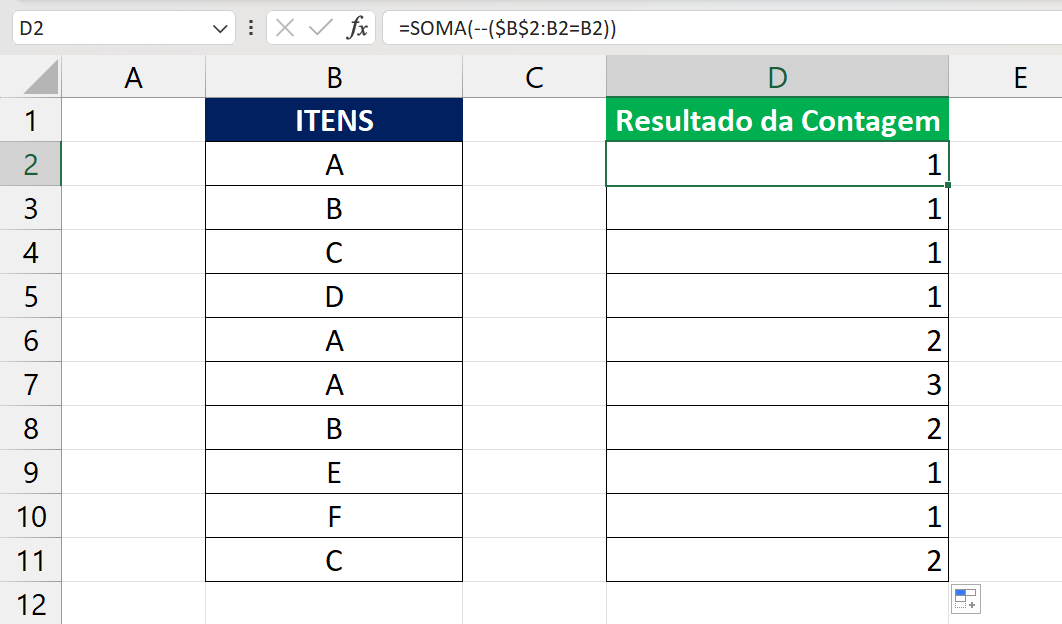
Curso de Excel Completo: Do Básico ao Avançado.
Quer aprender Excel do Básico ao Avançado passando por Dashboards? Clique na imagem abaixo e saiba mais sobre este Curso de Excel Completo. 
Por fim, deixe seu comentário sobre se gostou deste post tutorial e se você irá usar essas técnicas em suas planilhas de Excel. E você também pode enviar a sua sugestão para os próximos posts. Até breve!
Artigos Relacionados Ao Excel:
- Usar a Função CONT.SES Entre Dois Valores no Excel
- CONT.SE (Função Cont.se) com coringa no Excel
- Duas Maneiras de Contar o Número de Abas no Excel